
一、资料下载
USR-DR404 说明书官网下载链接:https://www.usr.cn/Download/895.html
USR-DR404 规格书官网下载链接:https://www.usr.cn/Download/829.html
USR-DR404 AT指令集官网下载链接:https://www.usr.cn/Download/1056.html
虚拟串口调试助手软件V3官网下载链接:https://www.usr.cn/Download/31.html
网络 串口调试助手二合一软件官网下载链接:https://www.usr.cn/Download/27.html
二、硬件连接
1、所需物品
USR-DR404 产品 1台
12V电源适配器 1个
USB-RS485串口线 1条
外网路由器 1个
超五类网线 1根
笔记本电脑 1台
2、硬件连接
USR-DR404的485串口接USB-RS485串口线到电脑USB口,然后产品接12V电源适配器上电。
电脑打开设置软件。
附图:
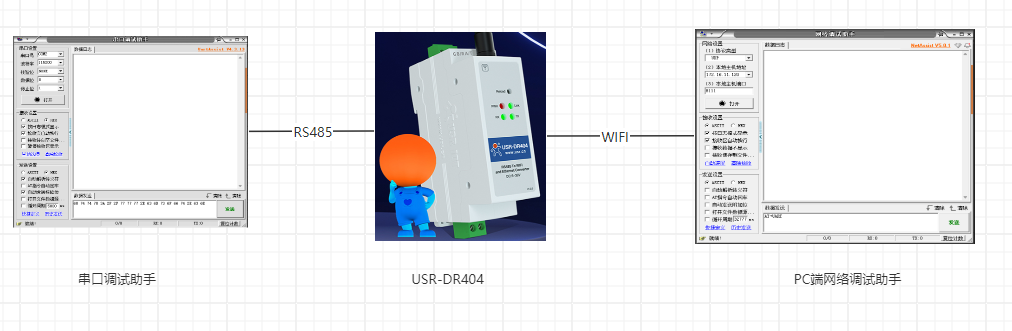
三、产品参数设置
1、USR-DR404参数设置
USR-DR404插上WIFI天线,接上12V电源,电脑右下角搜索USR-DR404的WIFI ,WiFi名字 USR-DR404_752C(752C 是 DR404 MAC 的后四 位 ),点击链接WIFI。
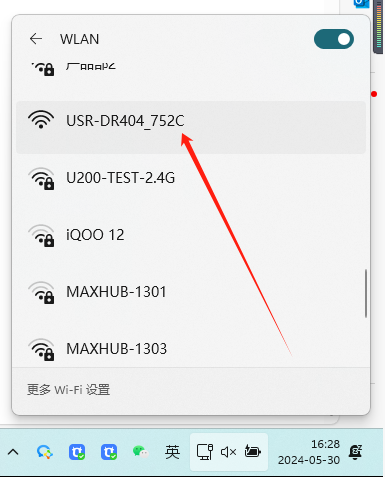
浏览器输入10.10.100.254进入设备的内置网页,账号密码都是admin
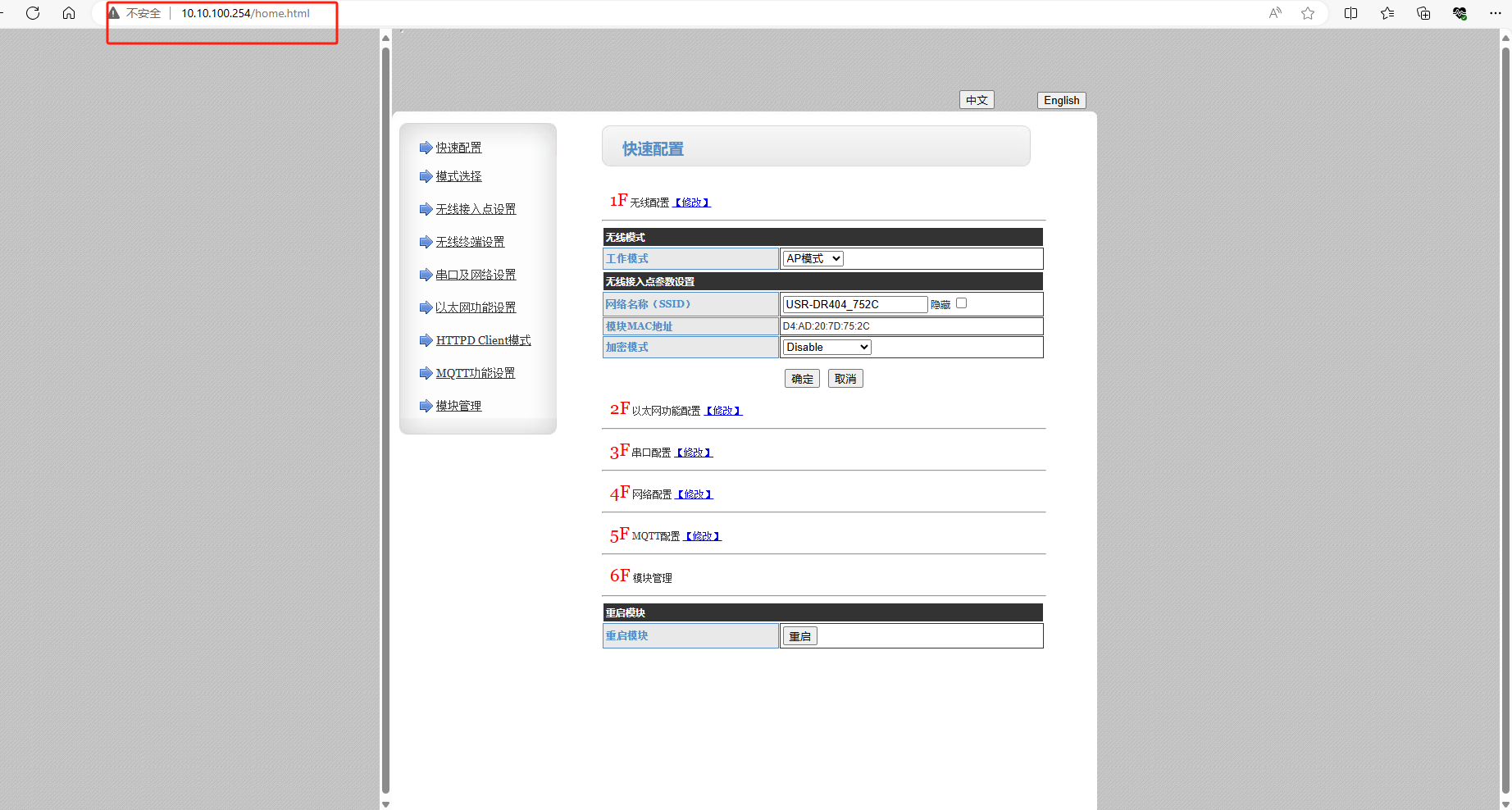
设备保持AP模式,数据传输模式设置位透明传输模式,点击确定。
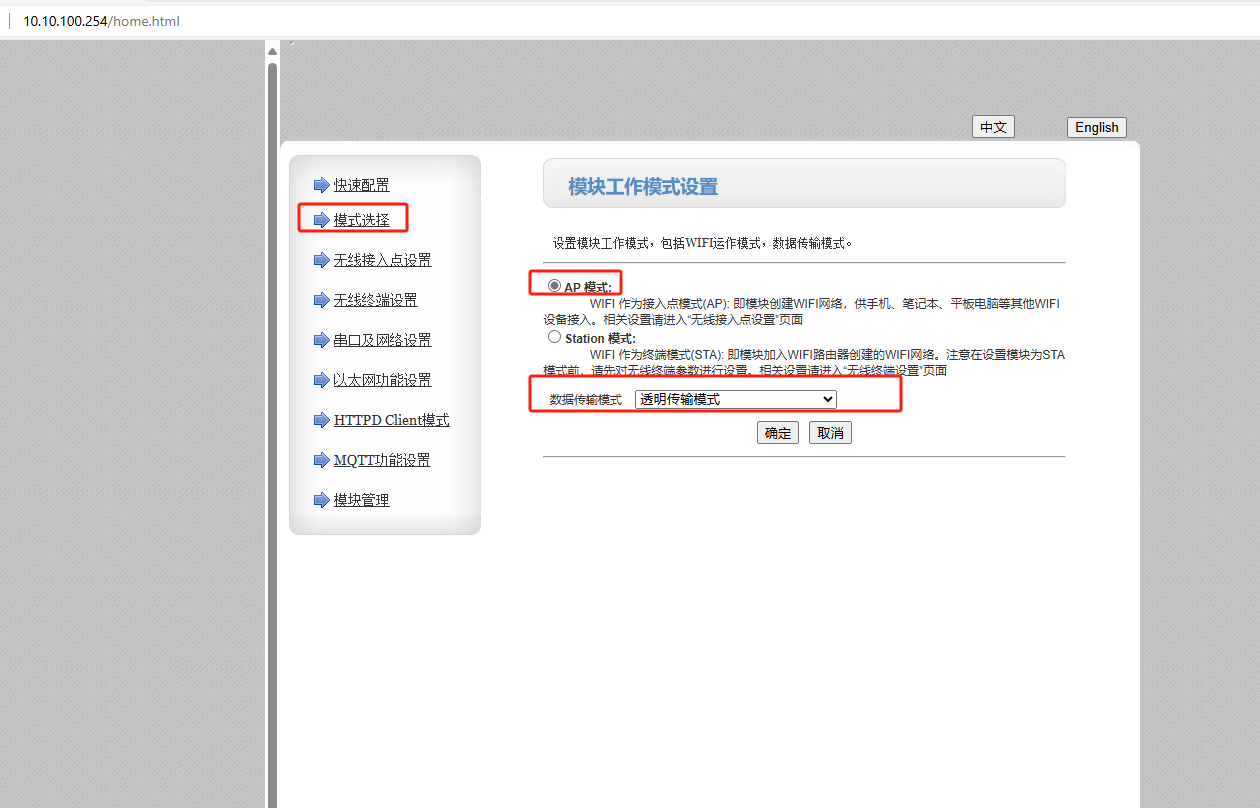
点击无线接入点设置,可以设置USR-DR404 的WIFI 名称和密码,以及设置设备的IP 信息(本例中保持默认,不做修改,勾选隐藏按钮,可隐藏设备的WIFI)
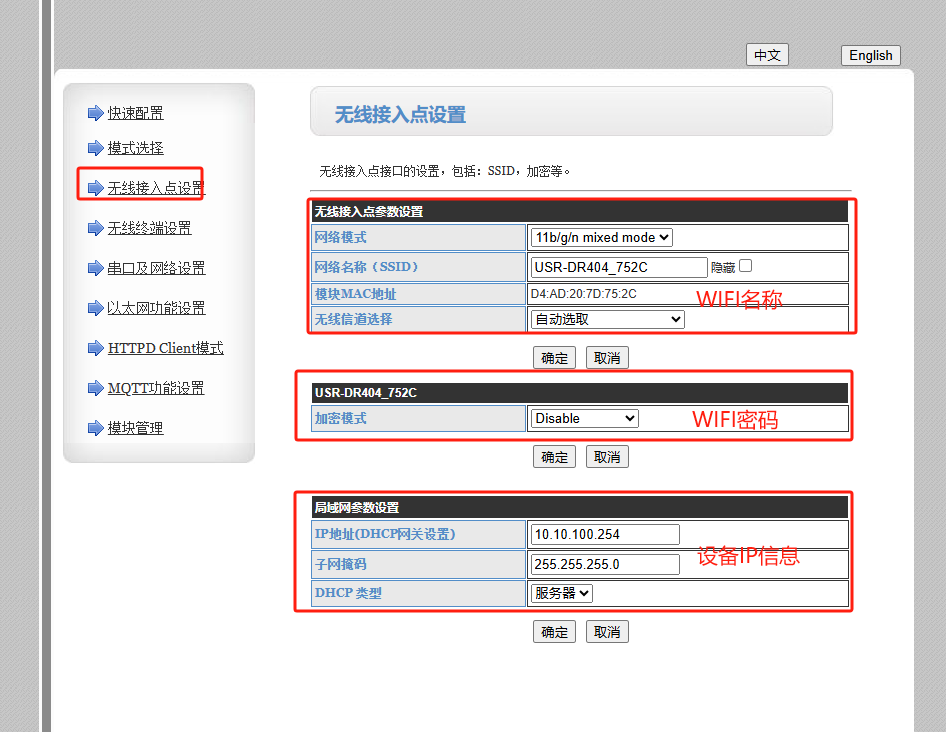
串口及网络设置
网络模式:TCP SERVER
协议选择:TCP
端口号:8899
点击确定。
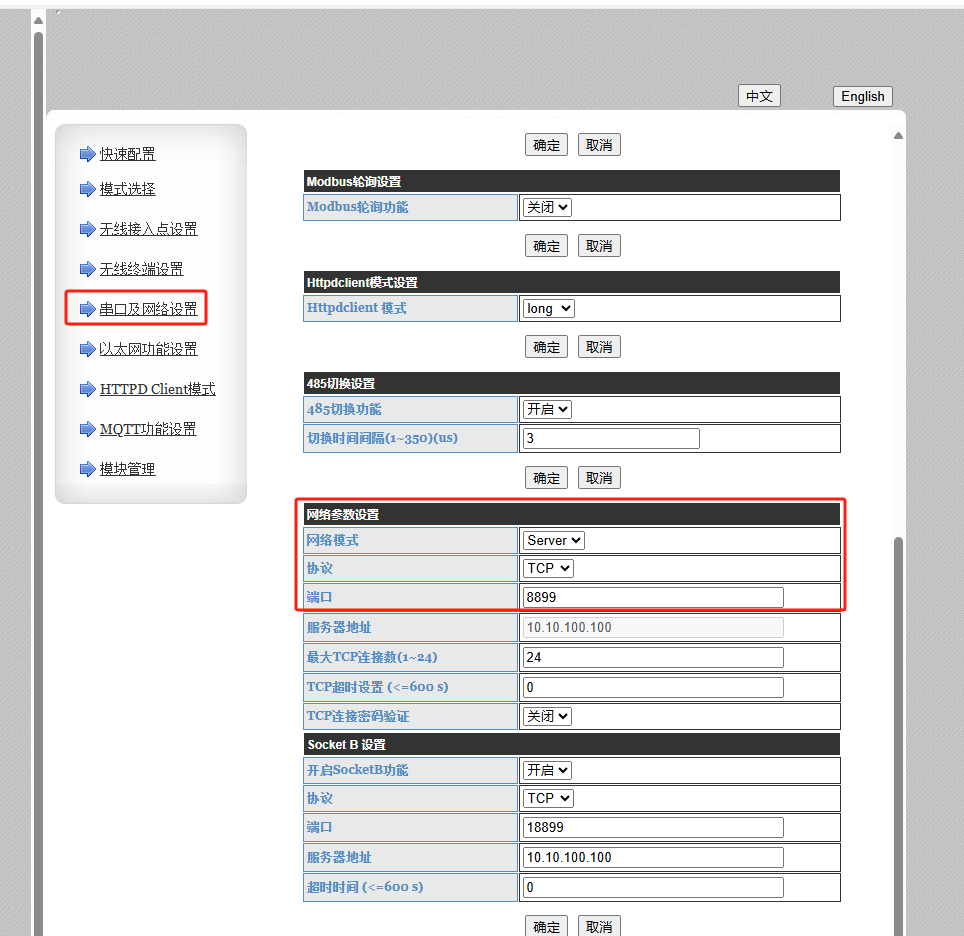
模块管理---重启模块
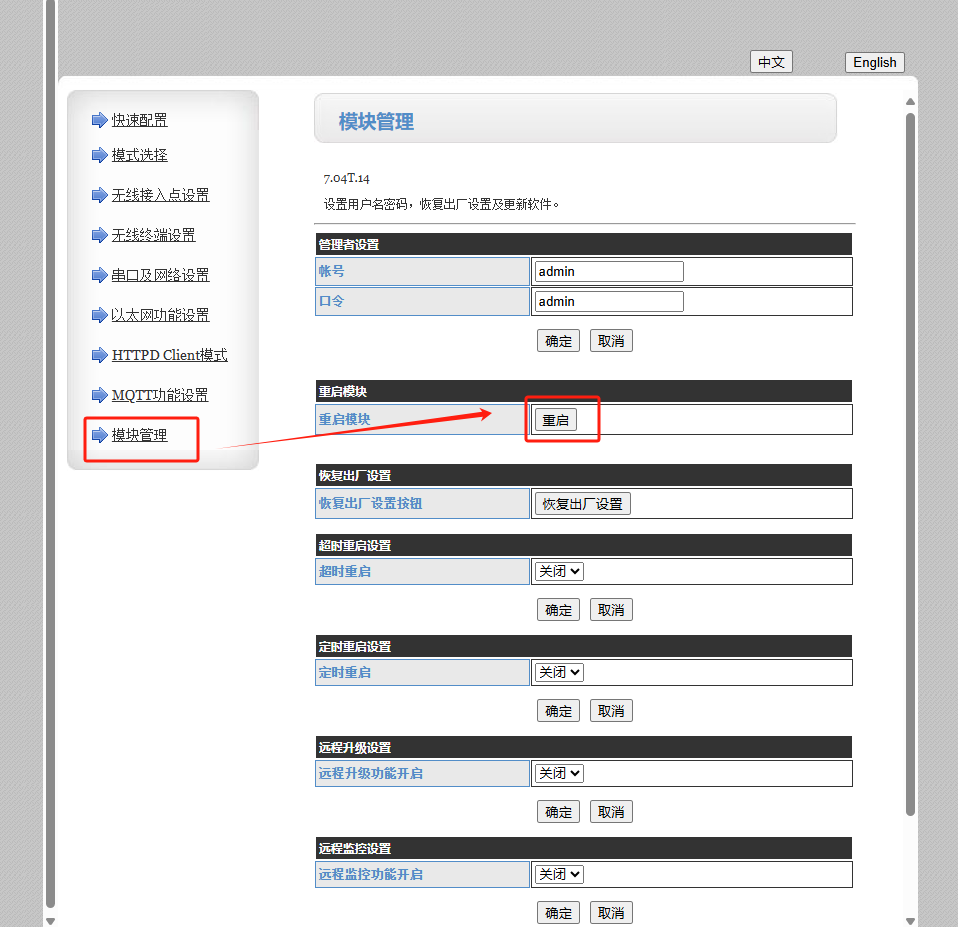
2、网络调试助手参数设置
打开一个网络调试助手,模拟TCP CLIENT去连接USR-DR404
协议类型:TCP CLIENT
远程主机地址:10.10.100.254
远程主机端口号:8899
点击连接,设备通过TCP连接上USR-DR404。
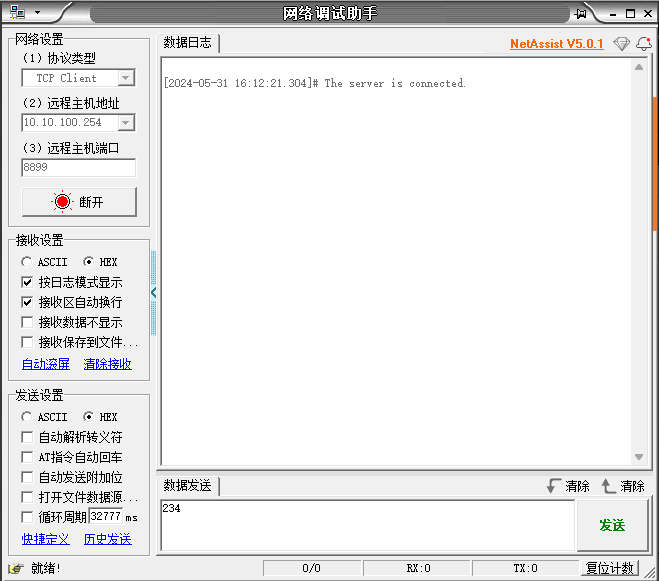
四、功能调试
1、功能调试
打开一个串口调试助手,引用USB转换器COM4,和网络调试助手进行数据互发测试。
2、调试截图
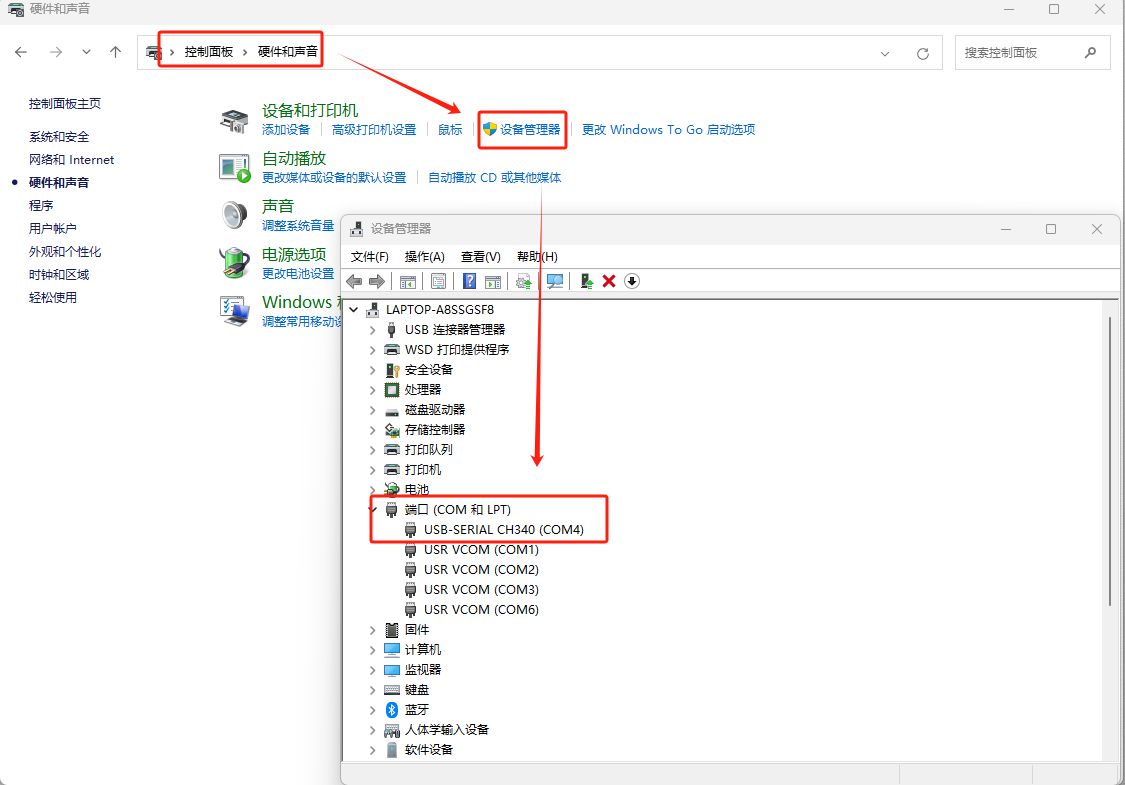
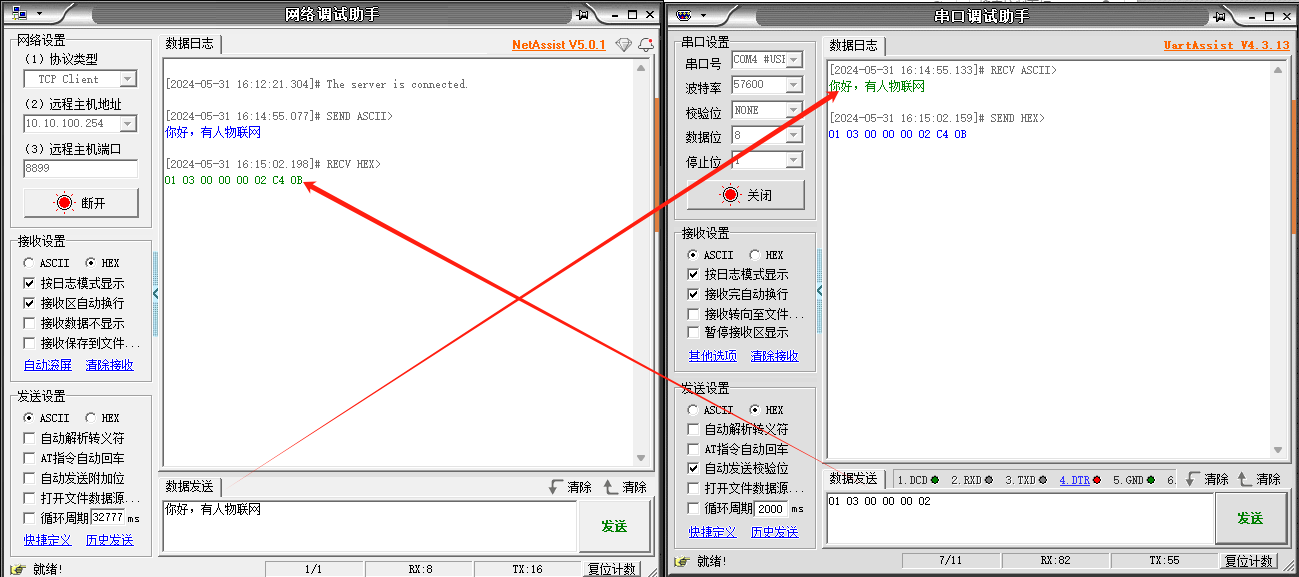
编写人:尹丛欣 编写日期:2024-06-05
审核人:尹丛欣 审核日期:2024-06-13
订正版本:V1.0 订正内容:初稿






















-20250623144457.png)
